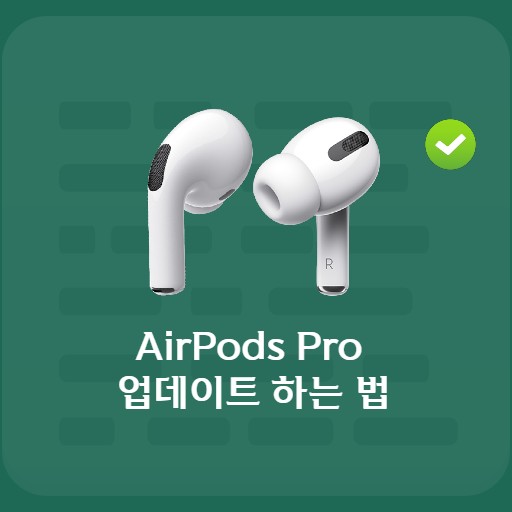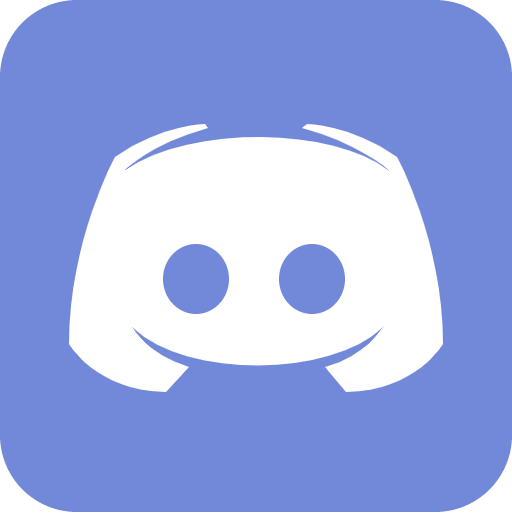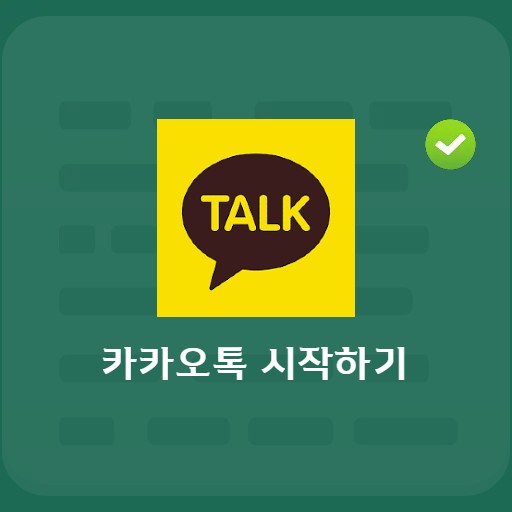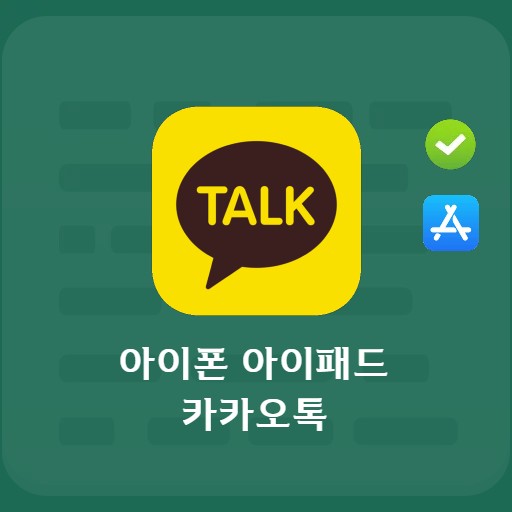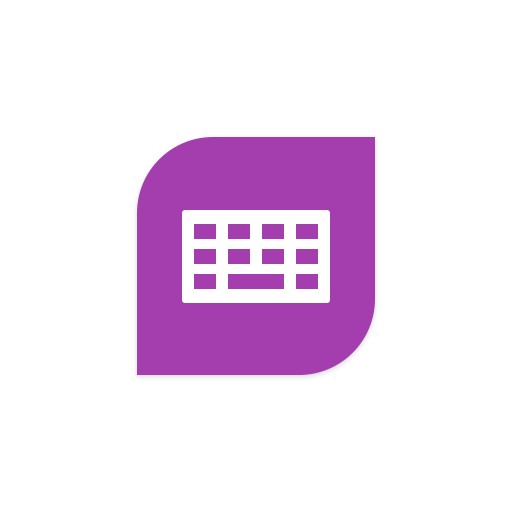內容
您知道用作溝通渠道的 Discord 嗎? 總的來說,在gametalk程序中,既支持PC又支持應用程序的分為大家熟知的Mumble或Discord。 今天,讓我們來看看Discord。 如今,有很多類似於 Discord 的平台,應用程序和程序都支持韓語。 我認為用戶友好的用戶界面和系統也非常好。
安裝不和諧

不和諧的談話
那些想要安裝 Discord 的人的優勢在於能夠在任何平台和任何操作系統上使用它,但由於我在 Mac 上使用它,所以我嘗試為 Mac 安裝它。 當然下面我會介紹,不過我覺得安裝起來不會有什麼困難,因為它同時提供了Windows和Linux兩個版本。
Discord 簡介及其使用方法

不和諧服務器
現在您已經完成了設備的安裝,是時候看看如何使用它了。 Discord 提供了為朋友和社區創建僅限邀請的服務器的能力。 你可以把它想像成一個可以互相交談、玩遊戲、閒逛的地方,它叫做服務器。 您可以在此服務器上進行活動。 您可以註冊多個服務器,也可以根據需要創建自己的服務器。 從社交聚會開始不是很好嗎?

Discord聊天頻道
有一個普通的純文本對話渠道,也有一個語音空間。 您甚至可以為您想要的任何主題創建單獨的頻道。 這是下面顯示的部分。

Discord語音通道
下面是語音通道。 您可以通過視頻與人交流。 您不僅可以通過單擊加入,而且您在服務器上的朋友可以看到您是否在線並開始對話或共享您的屏幕。
如何加入 Discord 頻道

如何加入音視頻頻道
加入頻道很簡單。 如果你想使用語音頻道,可以點擊加入,你可以語音聊天、視頻聊天、屏幕共享,甚至可以在服務器內直播。 您也可以將聲音靜音。

Discord語音頻道參與詳情
以下是有關如何加入 Discord 語音頻道的提示。 您可以通過點擊服務器內的語音通道並通過設置來設置語音輸入和輸入靈敏度。

加入 Discord 視頻頻道
加入 Discord 流媒體頻道非常簡單: 找到LIVE圖標的人,點擊加入直播,加入後可以改變窗口的大小和位置。
不和諧偏好

如何設置Discord語音視頻
Disco 做得好的一件事是音頻和視頻設置。 設置靈敏度的時候,一般如果對方聽不到聲音,很多情況是我的話筒沒有設置好,檢查輸出音量和設備是否設置好。